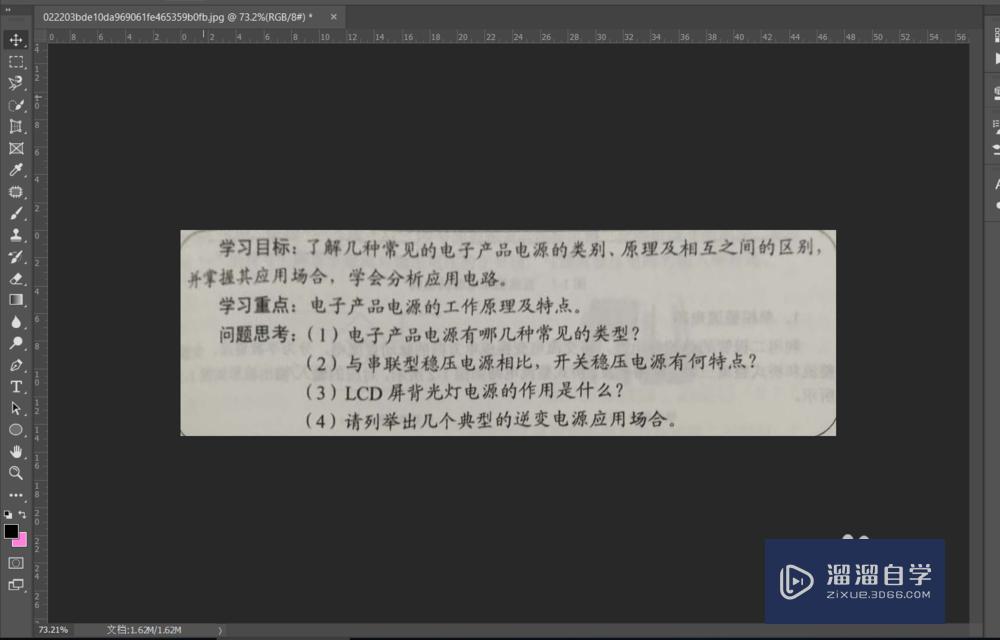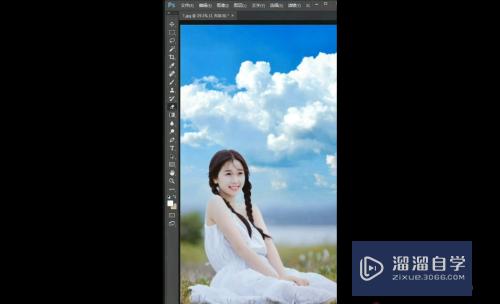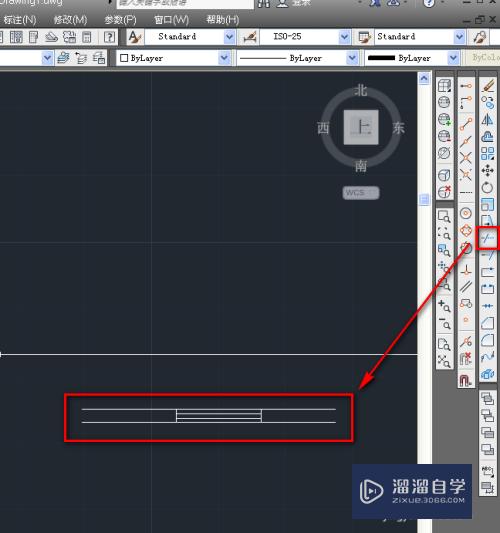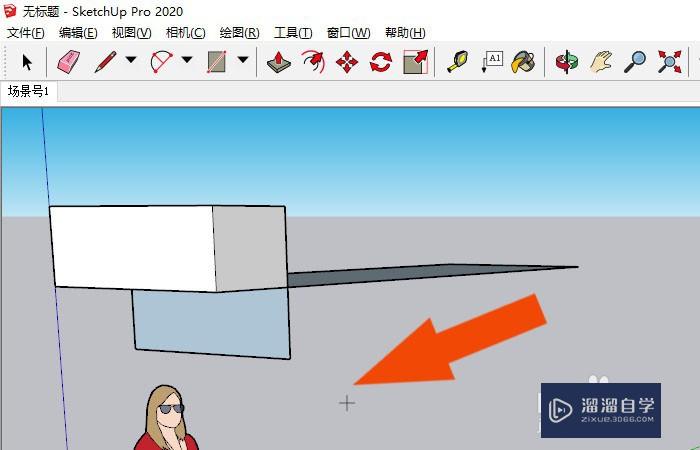Excel怎么设置表格的底纹颜色(excel怎么设置表格的底纹颜色不一样)优质
很多时候在使用Excel进行制作表格。为了更好的区分标头与正文的内容。或者让一些内容更加出图。更好的区别查看。我们经常会给表格设置底纹颜色。那么Excel怎么设置表格的底纹颜色?一起来看看吧!
工具/软件
硬件型号:华硕无畏15
系统版本:Windows7
所需软件:Excel 2016
方法/步骤
第1步
首先。我们打开我们电脑上面的excel;
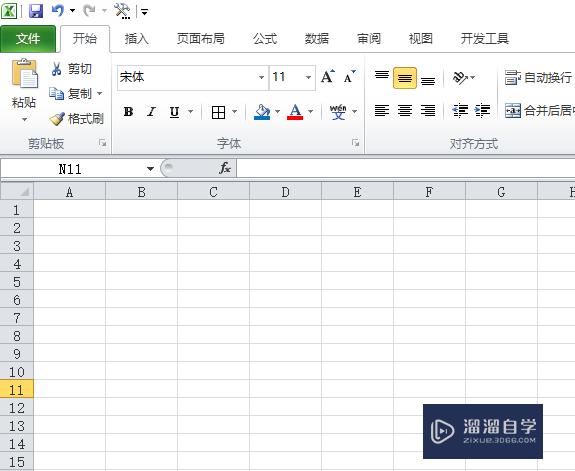
第2步
然后我们选择一个制作表格的区域;
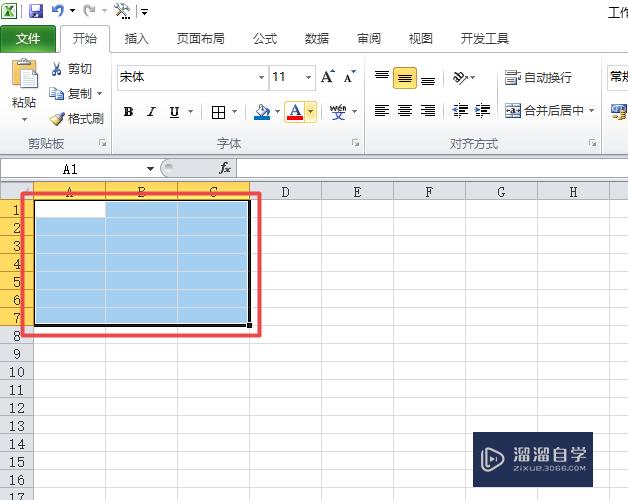
第3步
之后我们点击边框按钮。弹出的界面。我们点击所有边框;
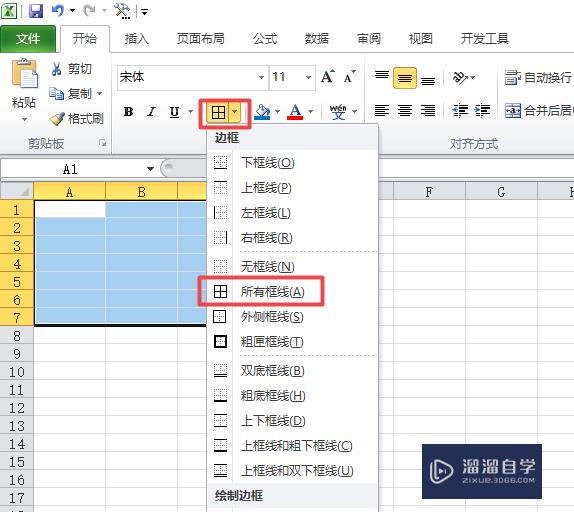
第4步
然后我们点击填充颜色边上的下拉箭头;
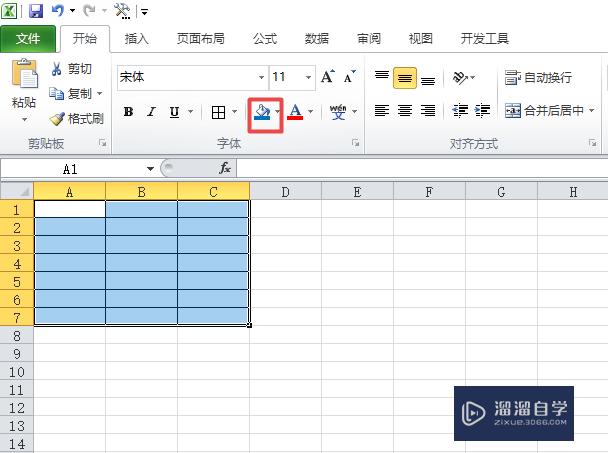
第5步
之后我们点击浅蓝色;

第6步
然后我们就设置好底纹颜色了。我们点击空白处;
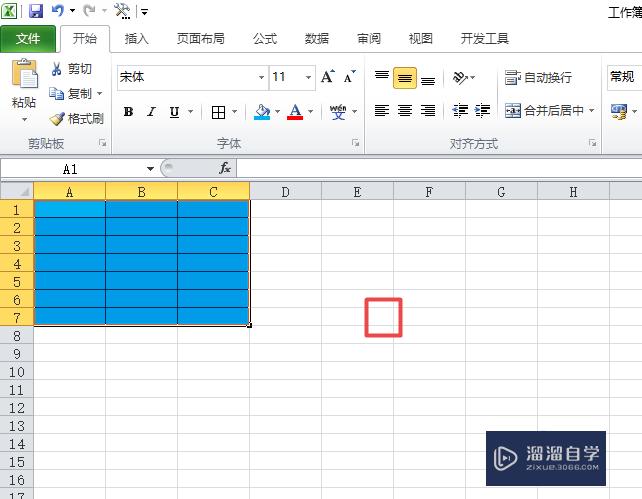
第7步
最终结果如图所示。这样我们就制作好了。
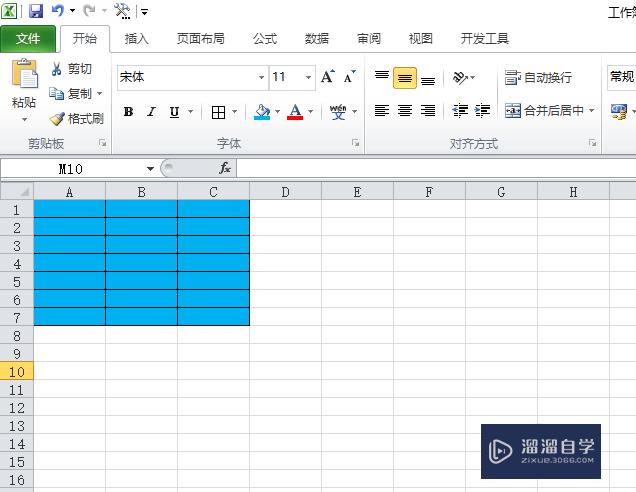
以上关于“Excel怎么设置表格的底纹颜色(excel怎么设置表格的底纹颜色不一样)”的内容小渲今天就介绍到这里。希望这篇文章能够帮助到小伙伴们解决问题。如果觉得教程不详细的话。可以在本站搜索相关的教程学习哦!
更多精选教程文章推荐
以上是由资深渲染大师 小渲 整理编辑的,如果觉得对你有帮助,可以收藏或分享给身边的人
本文标题:Excel怎么设置表格的底纹颜色(excel怎么设置表格的底纹颜色不一样)
本文地址:http://www.hszkedu.com/57980.html ,转载请注明来源:云渲染教程网
友情提示:本站内容均为网友发布,并不代表本站立场,如果本站的信息无意侵犯了您的版权,请联系我们及时处理,分享目的仅供大家学习与参考,不代表云渲染农场的立场!
本文地址:http://www.hszkedu.com/57980.html ,转载请注明来源:云渲染教程网
友情提示:本站内容均为网友发布,并不代表本站立场,如果本站的信息无意侵犯了您的版权,请联系我们及时处理,分享目的仅供大家学习与参考,不代表云渲染农场的立场!